上一篇介紹了 pytest-html 報表,雖然能擴素產生報表但介面比較簡陋,今天要介紹的 allure 雖然安裝比較複雜一點,但是介面漂亮且功能強大,到後期測試規模變大時就很適合用 allure 。今天會從安裝 allure 開始講起。
首先跟一般的 pytest 插件一樣,在終端透過 pip 安裝:
pip install allure-pytest
再來要安裝在本地生成報表的 allure,但由於 allure 依賴 java 環境,所以我們要先安裝 java
到 oracle 官網下載 JDK,選擇x64 Installer
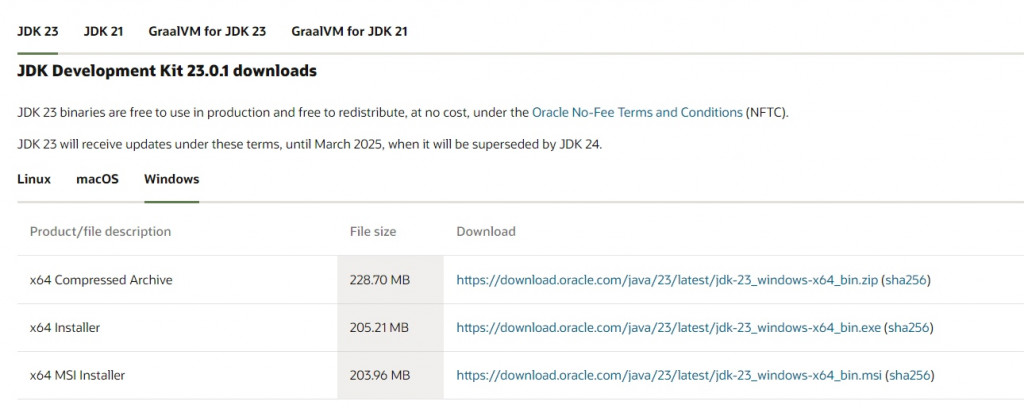
下載完成後開啟安裝程式,安裝流程沒有什麼要特別注意的,一直點擊下一步即可。
安裝完後還沒有結束,還要設定環境變數才算正式完成。首先先到系統內容,以下提供兩種方式進入
用快捷鍵Windows + R開啟執行,輸入sysdm.cpl 進入系統內容。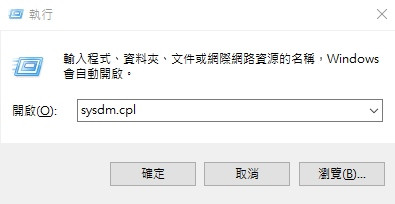
左下角windows選單 -> 設定 icon -> 系統 -> 關於 -> 進階系統設定
到系統設定後點選進階,點擊下方的環境變數。
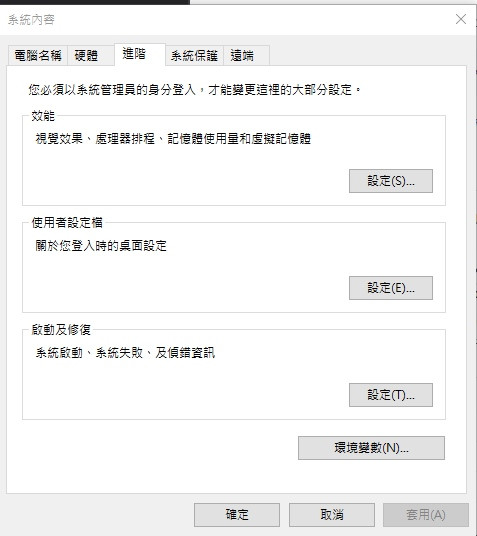
在下方的系統變數點擊新增,變數名稱填JAVA_HOME,變數值填剛剛安裝的 JDK 路徑。
新增後還要編輯系統變數的 Path,點選新增後填入%JAVA_HOME%\bin,填好後儲存就完成了。可以透過在 cmd 輸入javac -version是否顯示版本驗證是否安裝成功。
再來安裝 allure,這邊我們採用手動安裝的方式。到 allure 的 Github 頁面下載最新版本的 zip 檔。
下載完後解壓縮檔案,把解壓縮後的資料夾放到想放的地方(推薦放C:\Program Files 內),打開資料夾後會看到 bin資料夾,進去後複製位址,再把位址加到 Path 環境變數內(具體方法可參考上面)。
輸入後可在 cmd 輸入 allure --version驗證是否安裝成功。
明天預計介紹 allure 的用法。
